
Dans l'article précédent "Cinq étapes pour vous apprendre à utiliser l'outil de découpage ps", je vous ai présenté comment utiliser l'outil de découpage ps. L'article suivant vous présentera une petite compétence PS pour voir comment utiliser PS pour ajouter un effet d'agrandissement partiel sélectif à une image.

1. Dans ps, appuyez sur Ctrl+J pour copier un calque, puis cliquez sur le bouton [Créer un nouveau calque] dans le coin inférieur droit du panneau des calques.
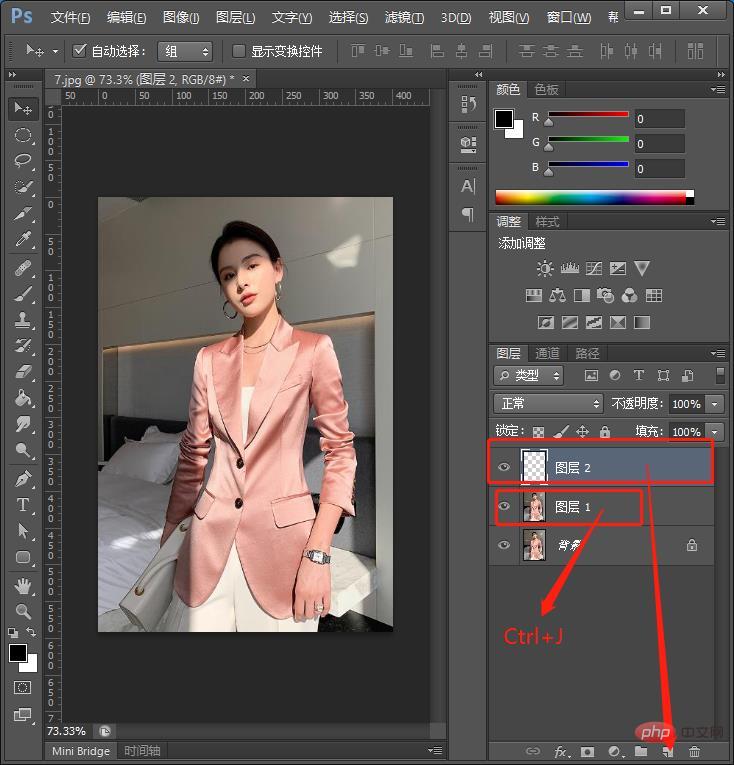
2. Sélectionnez l'outil Ligne droite dans la barre d'outils.
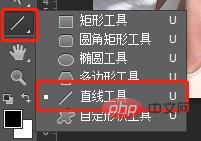
3. Ici, tracez une ligne sur la montre et créez un nouveau calque, sélectionnez l'outil Ellipse, maintenez la touche Maj enfoncée et tracez un cercle, ajustez la position et sélectionnez la projection.
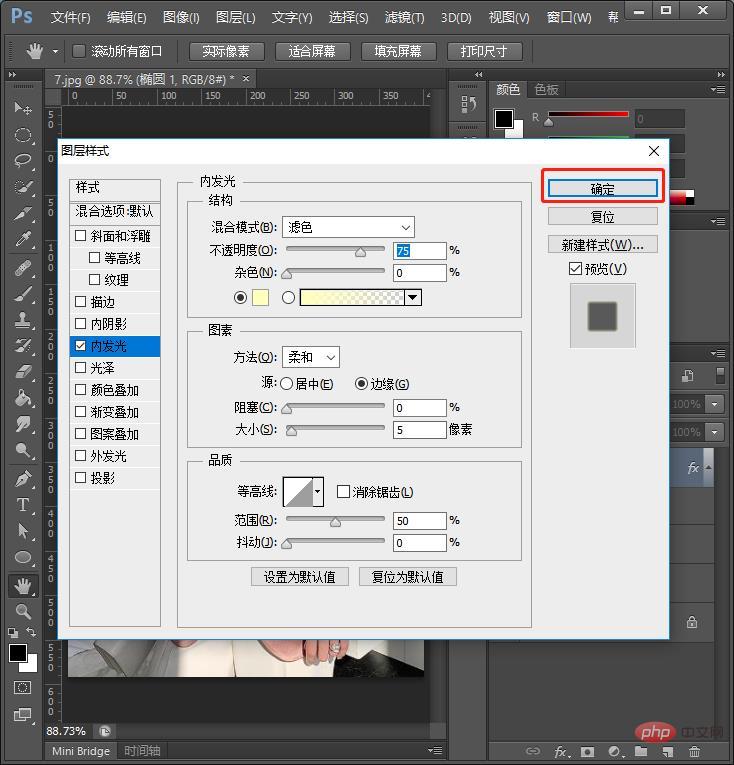
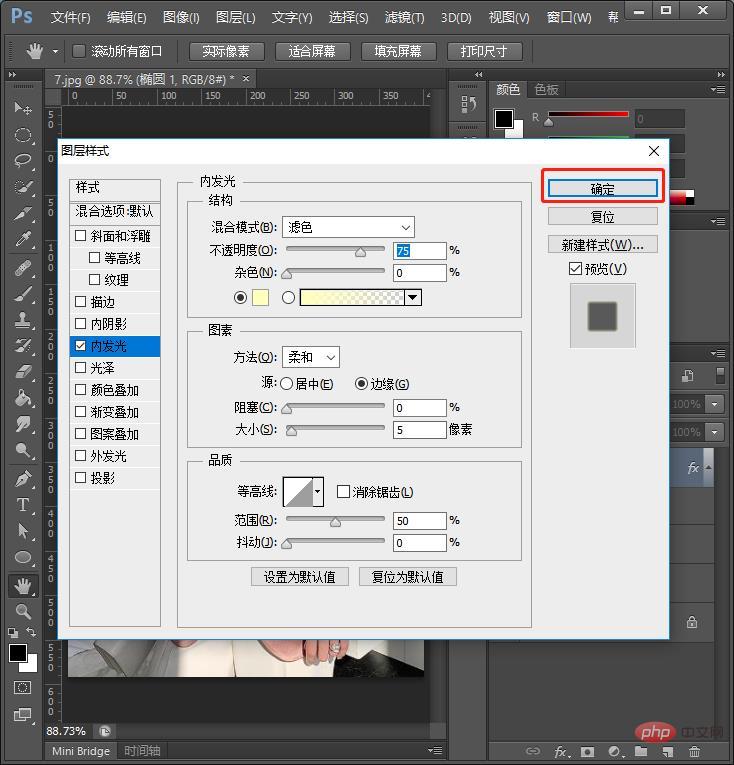
4. Faites glisser le premier calque copié vers le haut, maintenez Alt enfoncé et appliquez au calque inférieur et maintenez enfoncé pour créer un masque d'écrêtage.
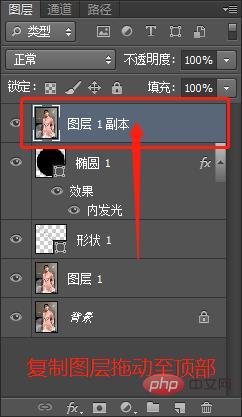
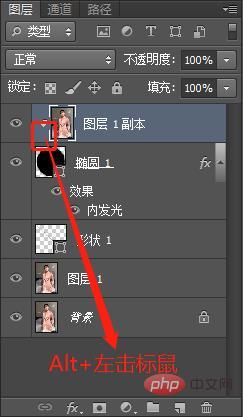
5. Ctrl+T faites glisser l'image de la main, puis effectuez un zoom avant. L'effet final est le suivant :

Apprentissage recommandé : Tutoriel vidéo PS
Ce qui précède est le contenu détaillé de. pour plus d'informations, suivez d'autres articles connexes sur le site Web de PHP en chinois!
 Comment dessiner des lignes pointillées dans PS
Comment dessiner des lignes pointillées dans PS
 ps supprimer la zone sélectionnée
ps supprimer la zone sélectionnée
 ps quitter la touche de raccourci plein écran
ps quitter la touche de raccourci plein écran
 Touches de raccourci du pot de peinture PS
Touches de raccourci du pot de peinture PS
 Comment redimensionner des images dans PS
Comment redimensionner des images dans PS
 Comment changer la couleur du pinceau PS
Comment changer la couleur du pinceau PS
 Comment rendre l'arrière-plan transparent dans PS
Comment rendre l'arrière-plan transparent dans PS
 ps ajuster les touches de raccourci du bord
ps ajuster les touches de raccourci du bord